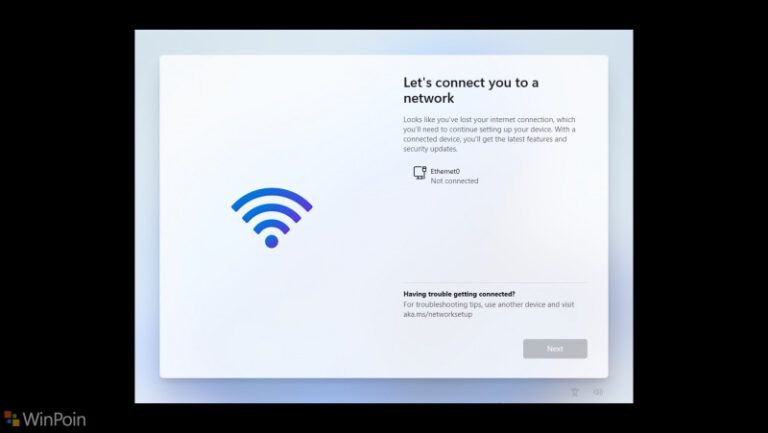Seperti yang telah dikabarkan sebelumnya, Microsoft Akhirnya telah merilis Windows 11 versi 24H2 untuk para pengguna dimana pembaruan sudah bisa kamu temukan di halaman Settings > Windows Updates.
Namun, tentu menurut informasi dari Microsoft, perilisan ini masih dilakukan secara bertahap dimana dengan itu tentunya tidak semua pengguna sudah mendapatkan versi baru ini.
Lalu bagaimana solusi untuk mendapatkan versi Windows 11 24H2 sekarang juga?, tentu salah satu metode yang paling saya suka adalah dengan melalui file ISO yang tersedia guys, karena dengan file ISO tersebut kita dapat melakukan metode inplace upgrade yang sangat mudah untuk kita lakukan.
Selain itu, Microsoft juga secara resmi telah merilis file ISO Windows 11 versi 24H2 yang bisa kita dapatkan secara langsung dari server Microsoft dengan kepastian bahwa file ISO tersebut original dan tanpa ada modifikasi apapun didalamnya.
Bagaimana cara mencapatkan file ISO tersebut? berikut WinPoin rangkum langkah singkatnya.
⚡️ Bye Adobe! Affinity Sekarang GRATIS!
Cara Download File ISO Windows 11 24H2
Langkah 1. Pertama silahkan kamu buka situs berikut.
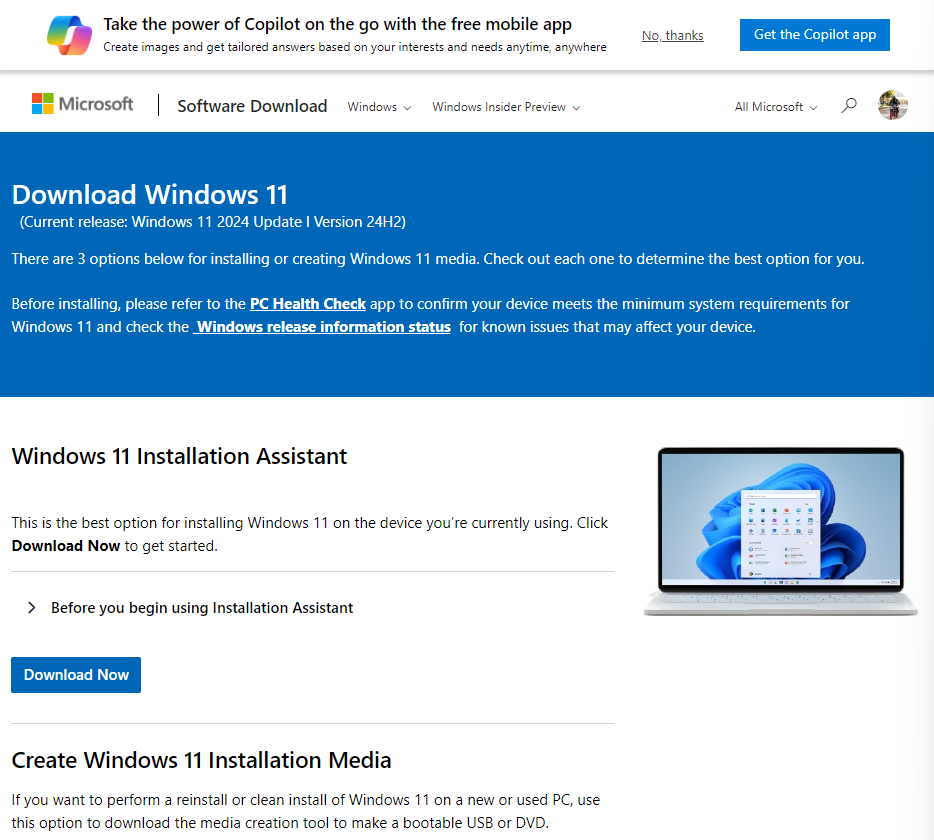
Disana kamu bisa menemukan bepera opsi upgrade termasuk Windows 11 Instalations Assistant dan Media Creation Tool. Namun pada bagian bawah kamu bisa menemukan link download file ISO secara langsung.
Langkah 2. Pada bagian Download Windows 11 Disk Image, silahkan pilih Windows 11 (multi-edition ISO for x64 devices), kemudian klik Download Now.
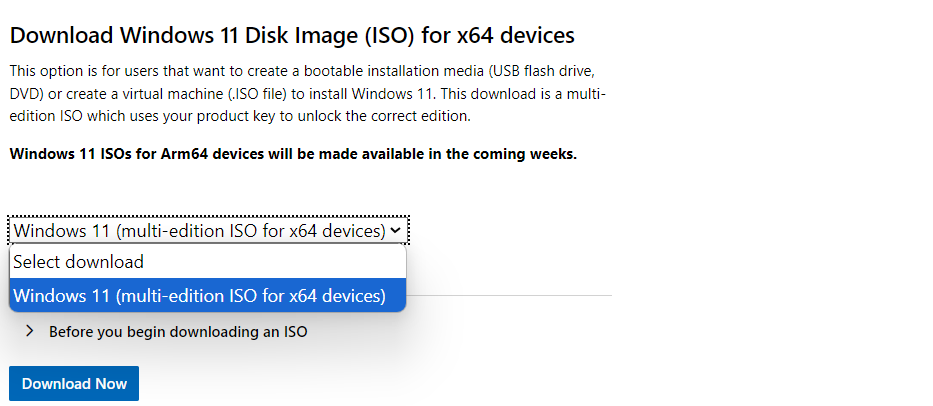
#untuk Windows 11 on ARM tutorialnya akan saya buatkan secara terpisah, jadi tunggu ya guys.
Langkah 3. Selanjutnya silahkan pilih bahasa yang ingin kamu pakai, khusus untuk pengguna Windows 11 Home Single Language silahkan pilih bahasa dengan bijak karena nanti kamu tidak bisa mengubahnya kembali.
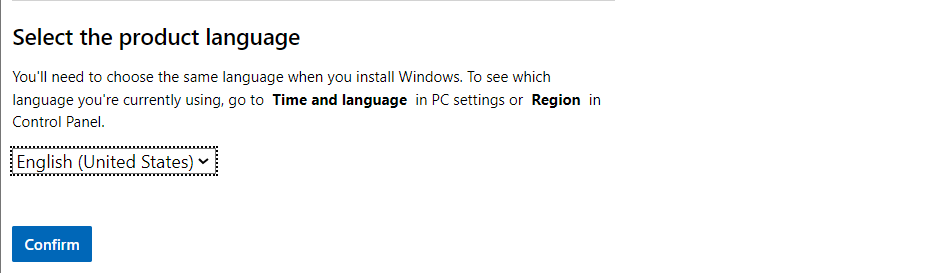
Baca Juga : Apa Itu Windows 11 Home Single Language – Bedanya Dengan Versi Home?
Langkah 4. Selanjutnya silahkan klik Confirm dan klik 64-bit Download untuk mulai mengunduh file ISO tersebut.

Pastikan kuota internet kamu cukup karena ukuran dari file ini cukup besar yaitu sekitar 5.4 GB.
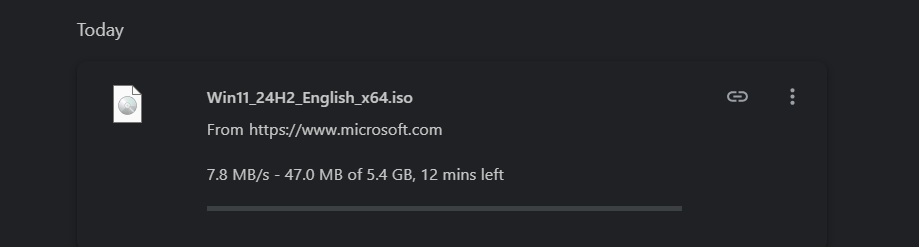
Setelah file berhasil kamu unduh, selanjutnya kamu bisa menggunakannya untuk melakukan clean install atau melakukan metode in place upgrade.
Nah silahkan kamu coba guys, perlu diingat untuk mendapatkan pengalaman penuh dari Windows 11 versi 24H2 direkomendasikan untuk kamu melakukan clean install, karena dengan proses Reinstall ada beberapa hal yang berubah termasuk Bitlocker device encryption yang aktif secara default dan Wordpad yang juga telah dihapus.
Untuk mengetahui fitur baru dan fitur apa saja yang dihapus di Windows 11 versi 24H2, kamu bisa cek link berikut.
Semoga artikel ini bermanfaat, terima kasih.